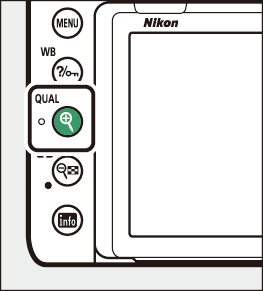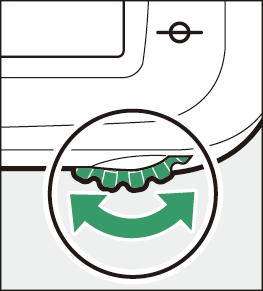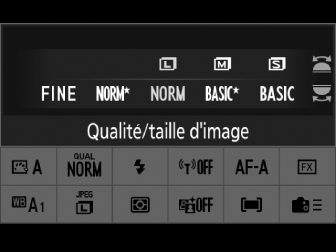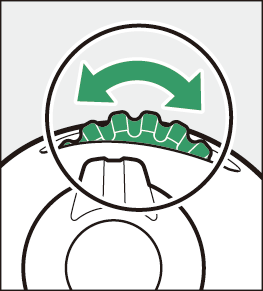Options d’enregistrement des images (Zone, Qualité et Taille d’image)
Modification des réglages de Zone d’image
Vous pouvez afficher les réglages de Zone d’image en sélectionnant [] dans le menu Prise de vue photo.
Choisir la zone d’image
Choisissez la zone d’image. Vous disposez des options suivantes :
|
Option |
Description |
|
|---|---|---|
|
c |
[] |
Les images sont enregistrées au format FX ; l’angle de champ est équivalent à celui d’un objectif NIKKOR monté sur un appareil photo 24×36. |
|
a |
[] |
Les images sont enregistrées au format DX. Pour calculer la focale approximative de l’objectif en format 24×36, multipliez par 1,5. |
|
m |
[] |
Les photos sont enregistrées au format 1 : 1. |
|
Z |
[] |
Les photos sont enregistrées au format 16 : 9. |
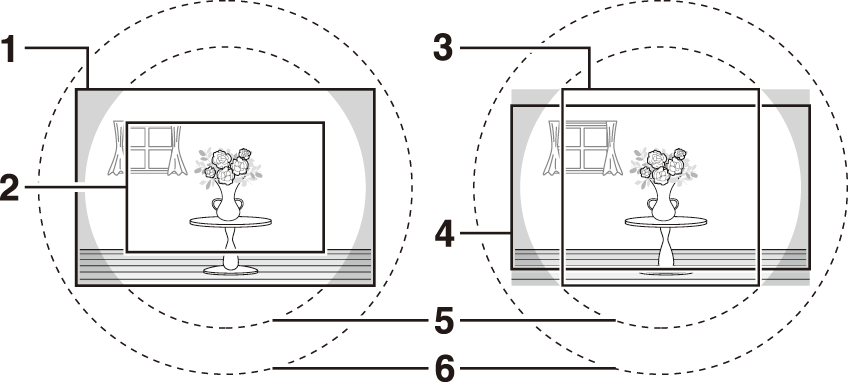
| 1 |
FX (36×24) |
|---|---|
| 2 |
DX (24×16) |
| 3 |
1:1 (24×24) |
| 4 |
16:9 (36×20) |
|---|---|
| 5 |
Cercle image de format DX (24×16) |
| 6 |
Cercle image de format FX (36×24) |
Les objectifs DX sont destinés à être utilisés avec les appareils photo de format DX et présentent un angle de champ inférieur à celui des objectifs pour appareils photo 24×36. Si [] est désactivé et qu’une option autre que [] (format DX) est sélectionnée pour [] lorsque l’appareil photo est équipé d’un objectif DX, les bords de l’image peuvent être tronqués. Cela peut ne pas être apparent dans le viseur, mais au moment de visualiser les photos, vous risquez de remarquer une diminution de la résolution ou la disparition des bords de l’image.
Si [] a été attribué à une commande à l’aide du réglage personnalisé f3 [], vous pouvez sélectionner la zone d’image en appuyant sur la commande et en tournant l’une des molettes.
-
Le recadrage sélectionné s’affiche dans le viseur (Choisir la zone d’image).
-
Vous pouvez afficher sur l’écran de contrôle et dans le viseur l’option de zone d’image actuellement sélectionnée, en appuyant sur la commande à laquelle [] est attribué.
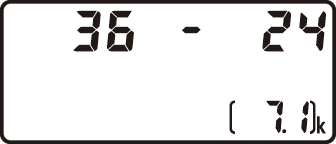
|
Zone d’image |
Affichage |
|---|---|
|
[] |
|
|
[] |
|
|
[] |
|
|
[] |
|
-
Les commandes de l’appareil photo ne peuvent pas être utilisées pour sélectionner la zone d’image lorsqu’un objectif DX est fixé et que le [] est activé.
La taille d’image dépend de l’option sélectionnée pour la zone d’image.
[]
Choisissez si l’appareil photo sélectionne automatiquement la zone d’image [] (format DX) lorsqu’un objectif DX est fixé.
|
Option |
Description |
|---|---|
|
[] |
L’appareil photo sélectionne automatiquement la zone d’image [] (format DX) lorsqu’un objectif DX est fixé. |
|
[] |
La sélection automatique de la zone d’image est désactivée. |
Affichage du masque dans le viseur
Si [] est sélectionné, la zone située à l’extérieur du recadrage (sauf []) est indiquée en gris dans le viseur.
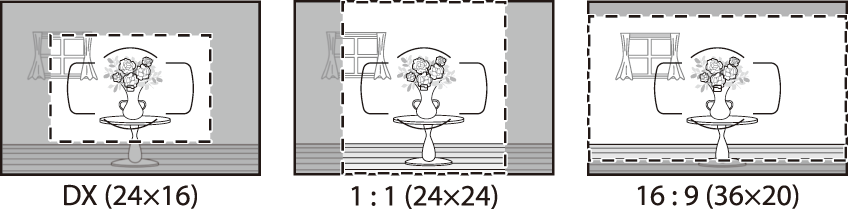
Réglage de la qualité d’image
Choisissez l’option de qualité d’image utilisée lors de l’enregistrement des photos.
|
Option |
Description |
|---|---|
|
[] |
Enregistrez deux copies de chaque photo : une image NEF (RAW) et une copie JPEG.
|
|
[] |
|
|
[m] |
|
|
[] |
|
|
[] |
|
|
[] |
|
|
[] |
Enregistrez les photos au format NEF (RAW). |
|
[] |
Enregistrez les photos au format JPEG. L’option « fine » produit des photos de meilleure qualité que l’option « normal » qui elle-même produit des photos de meilleure qualité que l’option « basic ».
|
|
[] |
|
|
[] |
|
|
[] |
|
|
[] |
|
|
[] |
-
Les fichiers NEF (RAW) ont pour extension « *.nef ».
-
Le processus permettant de convertir les photos NEF (RAW) dans d’autres formats plus transférables comme le JPEG est dénommé « Traitement NEF (RAW) ». Lors de ce processus, vous pouvez modifier librement les Picture Control et des réglages comme la correction d’exposition et la balance des blancs.
-
Les données RAW elles-mêmes ne sont pas altérées par le traitement NEF (RAW) et leur qualité restera intacte même si vous traitez plusieurs fois les photos avec des réglages différents.
-
Il est possible de traiter les photos NEF (RAW) directement dans l’appareil photo à l’aide de la rubrique [] du menu Retouche ou sur un ordinateur à l’aide du logiciel NX Studio de Nikon. NX Studio est disponible gratuitement dans le Centre de téléchargement Nikon.
Choix d’une option de qualité d’image
Lorsque vous photographiez à l’aide du viseur, vous pouvez choisir une option de qualité d’image en maintenant appuyée la commande X (T) et en tournant la molette de commande principale.
|
|
|
|
Vous pouvez également modifier la qualité d’image à l’aide de la rubrique [] du menu Prise de vue photo. Utilisez la rubrique [] du menu Prise de vue photo pour modifier la qualité d’image pendant la visée écran.
Si [] est sélectionné pour [] et que les photos sont prises avec des réglages NEF (RAW) + JPEG, la copie NEF (RAW) est enregistrée sur la carte située dans le logement 1 et la copie JPEG sur la carte située dans le logement 2.
Choix d’une taille d’image
Choisissez une taille pour les prochaines photos JPEG. Vous pouvez sélectionner la taille des photos JPEG parmi [], [] et []. Le nombre de pixels de l’image varie selon l’option sélectionnée pour la zone d’image ( Modification des réglages de Zone d’image ).
|
Zone d’image |
Option |
Taille (pixels) |
Taille d’impression (cm) * |
|---|---|---|---|
|
[] (format FX) |
Large |
6048 × 4024 |
51,2 × 34,1 |
|
Moyenne |
4528 × 3016 |
38,3 × 25,5 |
|
|
Petite |
3024 × 2016 |
25,6 × 17,1 |
|
|
[] (format DX) |
Large |
3936 × 2624 |
33,3 × 22,2 |
|
Moyenne |
2944 × 1968 |
24,9 × 16,7 |
|
|
Petite |
1968 × 1312 |
16,7 × 11,1 |
|
|
[] |
Large |
4016 × 4016 |
34,0 × 34,0 |
|
Moyenne |
3008 × 3008 |
25,5 × 25,5 |
|
|
Petite |
2000 × 2000 |
16,9 × 16,9 |
|
|
[] |
Large |
6048 × 3400 |
51,2 × 28,8 |
|
Moyenne |
4528 × 2544 |
38,3 × 21,5 |
|
|
Petite |
3024 × 1696 |
25,6 × 14,4 |
-
Taille approximative pour une impression à 300 ppp. La taille d’impression en pouces est égale à la taille d’image en pixels divisée par la résolution d’imprimante en points par pouce (ppp ; 1 pouce= environ 2,54 cm).
Choix d’une taille d’image
Lorsque vous photographiez à l’aide du viseur, vous pouvez choisir la taille d’image en maintenant appuyée la commande X (T) et en tournant la molette de commande secondaire.
|
|
|
|
Vous pouvez également modifier la taille des images JPEG à l’aide de la rubrique [] du menu Prise de vue photo. Utilisez la rubrique [] du menu Prise de vue photo pour modifier la taille d’image pendant la visée écran.